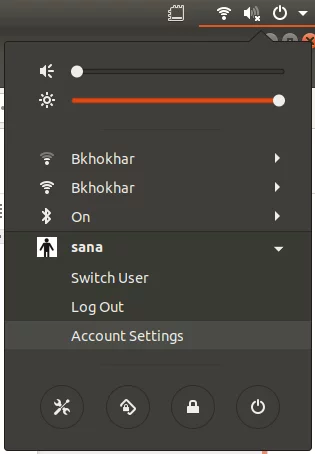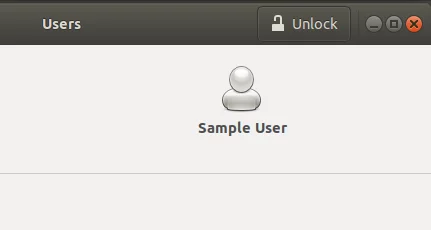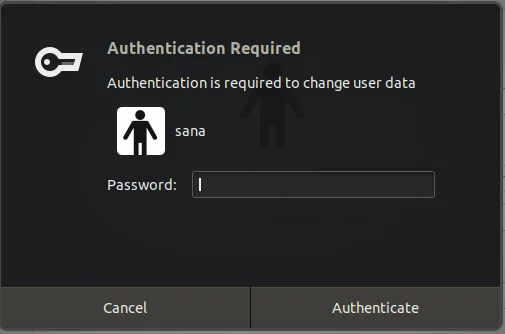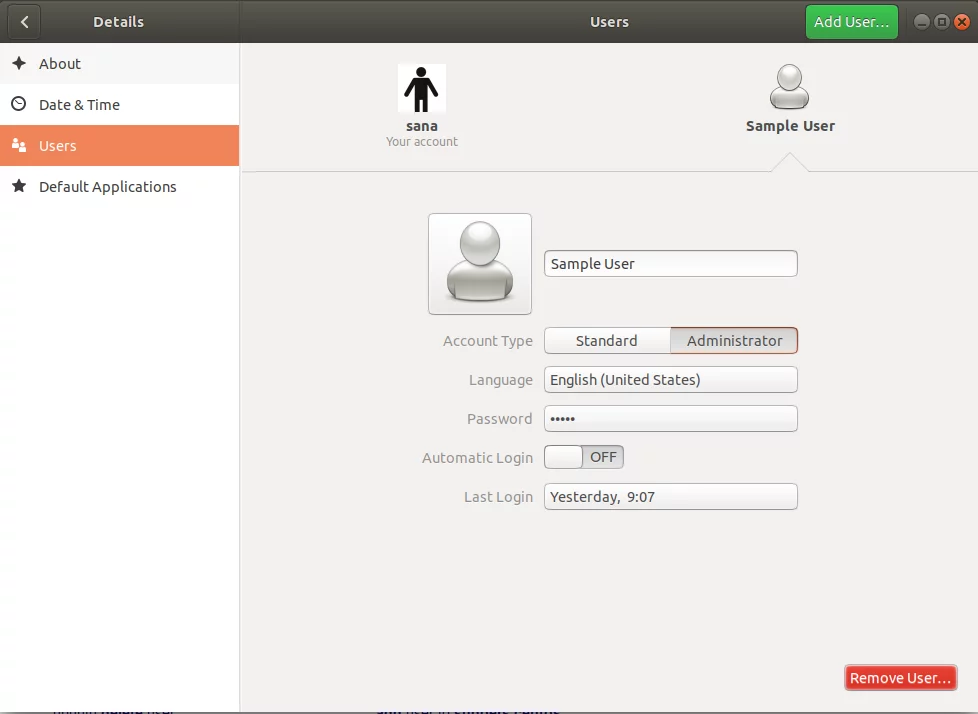如何在 Ubuntu 中使用户成为管理员
如果您的 Linux 系统上有多个用户,您可能不希望所有用户都执行管理任务或弄乱私有系统设置。在这种情况下,您可以避免在 Ubuntu 中授予这些用户管理权限。未经授权的用户将无法在您的系统上安装或卸载软件,也无法更改重要的系统设置和配置。即使您不在计算机旁,未经授权的用户也无法执行这些任务,因为他们都需要 sudo 权限并且必须知道 sudo 的密码。
但是,如果您想向用户授予管理权限,那么本文适合您。
在本文中,我将介绍如何通过图形用户界面使用户成为管理员,并解释需要在命令行上使用哪些命令将用户添加到 sudo(授权)用户组。
我们已在 Ubuntu 20.04 和 Ubuntu 22.04 系统上运行本文中提到的命令和过程。
通过 GUI 让用户成为 Ubuntu 中的管理员
为了通过 UI 更改用户设置,您需要打开“系统设置”实用程序中的“用户”选项卡。您可以通过以下两种方式访问:
在系统 Dash 中输入“用户”关键字,然后单击“用户”搜索结果。
或者
单击 Ubuntu 桌面右上角的向下箭头,在以下视图中单击您的用户名,然后从下拉列表中单击帐户设置。
将打开“设置”实用程序,并显示“用户”选项卡。请注意,只有授权用户才能更改 Ubuntu 中的用户设置。首先,您需要解锁该选项卡,以便通过单击“用户”视图右上角的“解锁”按钮以管理员身份进行更改:
这将打开以下身份验证对话框,您可以在其中提供授权用户的密码:
输入密码,然后单击“身份验证”按钮。现在您可以更改任何用户的设置。单击要设为管理员的用户的用户名。
在用户的帐户类型中,您将看到两个按钮;标准按钮和管理员按钮。单击管理员按钮使该用户成为管理员。一旦执行此操作,用户将获得管理权限,并且现在可以执行需要 root 权限的所有操作。
通过命令行使用户成为 Ubuntu 中的管理员
我们将描述通过命令行使标准 Ubuntu 用户成为管理员的两种方法:
- 通过usermod命令
- 通过gpasswd命令
我们将使用 Ubuntu 命令行应用程序“终端”来执行此操作。您可以通过系统 Dash 或 Ctrl+Alt+T 快捷键打开终端。
方法一:usermod命令
打开终端并以 sudo 输入以下命令,因为只有授权用户才能在 Ubuntu 中编辑用户设置:
句法 :
$sudo usermod -aG sudo“用户名”
例子 :
在此示例中,我们将使用以下命令使用户名“sampleuser”的用户成为管理员:
sudo usermod -aG sudo sampleuser输入 sudo 的密码,用户将被添加到“sudo”组中,这意味着他/她可以在 Ubuntu 上执行所有管理任务。
您可以通过以下命令检查用户所属的组来验证用户现在是否位于“sudo”组中:
$groups“用户名”
我们的“sampleuser”的“groups”命令的以下输出表明他/她现在是 sudo 组的一部分。
方法2:gpasswd命令
打开终端并以 sudo 输入以下 gpasswd 命令,因为只有授权用户才能在 Ubuntu 中编辑用户设置:
句法 :
$sudo gpasswd -a “用户名” sudo
例子 :
在此示例中,我们通过以下命令将“sampleuser”添加到 sudo 组:
sudo gpasswd -a sampleuser sudo您还可以通过同一 gpasswd 命令中的 -r 开关从 sudo 组中删除用户:
句法 :
$sudo gpasswd -d “用户名” sudo
例子 :
在此示例中,我们通过以下命令从 sudo 组中删除“sampleuser”:
sudo gpasswd -a sampleuser sudo通过本文介绍的方法,您可以使普通 Ubuntu 用户成为管理员,以便他们可以执行系统上需要 root 权限的所有任务。